-
无法打开internet站点,小编告诉你怎么解决无法打开internet站点
- 2018-06-07 18:51:40 来源:windows10系统之家 作者:爱win10
IE浏览器,是我们在购买电脑的时候自带的一个浏览器,也是我们使用的比较多的一个浏览器。但有的时候会出现无法打开internet站点的相关窗口,这是我们该怎么办呢?不怕,小编接下来我就告诉你们怎么解决无法打开internet站点的问题。
小伙伴们,你们在上网的时候会不会遇到这样一个问题,那就是在打IE浏览器的时候突然出现无法打开internet站点的提示。这个时候我们该怎么办呢?稳住,下面小编就告诉你怎么解决无法打开internet站点的问题。
第一种方法,重置ie浏览器:
首先,打开IE浏览器,然后点“工具”,选中“Internet选项”。
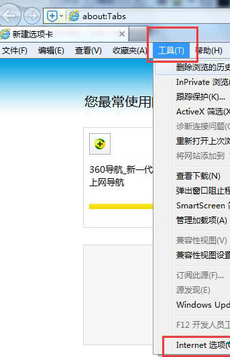
IE站点系统软件图解1
然后打开之后,点“高级”那一栏,再点击“重置”,在出现提示框里点击确认后,就能重置IE浏览器。
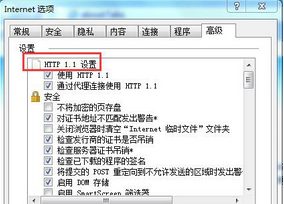
无法打开IE站点系统软件图解2
第二种方法,管理浏览器加载项:
先打开IE浏览器,点“工具”,然后点“Internet选项”,再点“程序”,点击“管理加载项”,把上述3个类型的加载项,全部进行“禁用”然后点击确定,再重启浏览器就可以了。
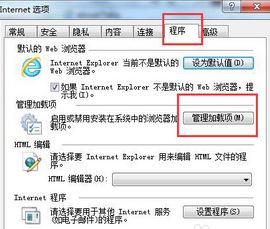
无法打开IE站点系统软件图解3
以上就是小编说的方法啦~~~
猜您喜欢
- 深度技术ghostwin10系统下载2016-11-28
- 快速启动栏,小编告诉你怎么显示快速启..2018-06-13
- 美图秀秀怎么在线制作照片..2020-08-11
- u盘安装xp系统制作教程2016-12-23
- 如何重装系统win7旗舰版2020-05-30
- 蓝屏代码0x000000ed,小编告诉你电脑蓝..2018-04-20
相关推荐
- 系统之家win8原版下载 2017-02-18
- win7系统怎么自定义开始图标形状.. 2015-05-13
- 为什么win10升级慢|win10升级慢怎么办.. 2016-10-25
- space是哪个键,小编告诉你space是哪个.. 2018-06-16
- U盘重做系统win7安装步骤 2016-12-02
- 电脑怎么设置开机密码 2020-11-04





 系统之家一键重装
系统之家一键重装
 小白重装win10
小白重装win10
 憨仔浏览器 v1.0.19.0 完整版
憨仔浏览器 v1.0.19.0 完整版 涛涛QQ邮箱提取工具3.20 绿色最新版 (QQ邮箱获取工具)
涛涛QQ邮箱提取工具3.20 绿色最新版 (QQ邮箱获取工具) 深度技术Ghost win7 sp1 32位系统旗舰版下载v1908
深度技术Ghost win7 sp1 32位系统旗舰版下载v1908 小白系统 Ghost Win8 64位纯净版201605
小白系统 Ghost Win8 64位纯净版201605 萝卜家园ghost win8.1 32位专业版v201610
萝卜家园ghost win8.1 32位专业版v201610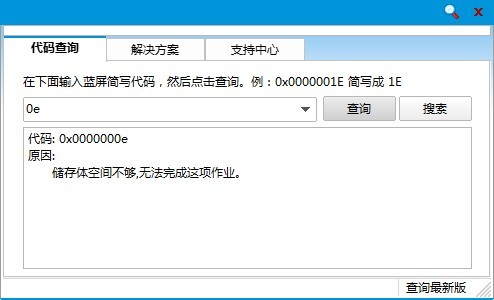 蓝屏代码查询器 v1.1.9中文版(专业蓝屏错误代码查询工具)
蓝屏代码查询器 v1.1.9中文版(专业蓝屏错误代码查询工具) 雨林木风Ghos
雨林木风Ghos 趴趴猪网络收
趴趴猪网络收 深度技术ghos
深度技术ghos Ghost Win7
Ghost Win7  CIMCO Edit5
CIMCO Edit5  小白系统Ghos
小白系统Ghos 小白系统Ghos
小白系统Ghos 萝卜家园ghos
萝卜家园ghos 深度技术ghos
深度技术ghos 斯托夫文件格
斯托夫文件格 星星360儿童
星星360儿童 雨林木风ghos
雨林木风ghos 粤公网安备 44130202001061号
粤公网安备 44130202001061号